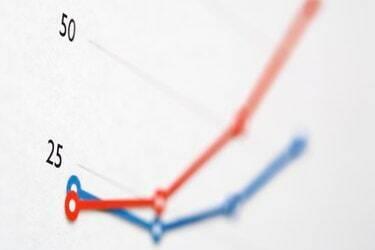
Percentildiagram visar dig var en databit sitter i förhållande till andra.
Bildkredit: Thinkstock/Comstock/Getty Images
Ett percentildiagram hjälper dig att se hur ett givet värde rankas mot den totala populationen. Den gör detta genom att titta på all tillgänglig data och generera percentiler baserat på dessa data och inte teoretiska värden. En vanlig användning av percentildiagram är medelvärde: en elev med ett medelbetyg på 3,5 verkar vara bland de bästa, men i en skola där de flesta elever tjänar 3,5 GPA eller högre, då skulle den eleven hamna i en lägre percentil. Percentilgrafer är också användbara för att plotta spädbarns tillväxt - trots att de är en hälsosam vikt kommer en nyfödd som konsekvent flyttar ner i percentil att få medicinsk hjälp. Att göra ett percentildiagram involverar Excels inbyggda "PERCENTILE.EXC"-funktion för att rita en jämn graf över relativa procentuella rankningar.
Steg 1
Skapa ytterligare fem kolumner bredvid de data du vill utvärdera. Märk dessa kolumner "0-%", "25-%", "Median", "75-%" och "100-%". Om alla dina data finns i "B"-kolumnen med raden som börjar på två, kommer dina nya kolumnetiketter att hamna i C1, D1, E1, F1, G1.
Dagens video
Steg 2
Skriv "PERCENTILE.EXC([matrisstart]:[matrisslut], .25)", utan citattecken, i fältet under "25-%". Gör samma sak med varje kolumn som du lagt till, och ersätt ".5" och ".75" för nollan i "Median" respektive "75-%"-radernas formler. Om du till exempel använder 25 poster i kolumn C, skulle din formel se ut som "PERCENTIL.EXC(C2:C26, .5)" för "Median".
Steg 3
Skriv "MIN([matrisstart]:[matrisslut])" utan citattecken bredvid raden märkt "0-%".
Steg 4
Skriv "MAX([matrisstart]:[matrisslut])" utan citattecken bredvid raden märkt "100-%".
Steg 5
Välj kolumnerna "0-%" till "100-%" samt raden under dem.
Steg 6
Klicka på pilen under "Linje" i Infoga-menyn. I rullgardinsmenyn som öppnas väljer du det första objektet, "Linjediagram".
Dricks
Eftersom dina percentilrader kan flyttas över tiden, är det en bra idé att placera en "$" före kolumnbokstaven och radnumret i varje formel. När de flyttas uppdateras dessa formler automatiskt och fortsätter att identifiera samma uppsättning data. Din formel för "25-%"-raden kan då se ut som "PERCENTILE.EXC($C$2:$C$26, .25)".
Du kan definiera dina data med ett namn genom alternativet Definiera->Namn under Infoga-menyn. Om du definierar namnet "MyData" skulle formeln vara "PERCENTILE.EXC(MyData, .25)"
Du kan formatera namnen på dina percentilkolumner på vilket sätt du vill. Kolumnen "25-%" kan till exempel skrivas som "25:e percentilen". I slutändan är det formlerna under dessa rubriker som är viktigast.
Varning
Processen beskriver förutsätter Microsoft Excel online eller 2010 versioner. Stegen kan variera med olika versioner.


